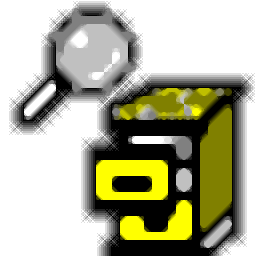TweakXPlorer是一款能够轻松进行电脑文件管理的专业软件。给你最专业的文件管理方法TweakXPlorer为用户提供三个主要功能模块TweakFolder,TweakToolbar,TweakThumbnall,该用户可以自定义文件夹背景,调整工具栏,调整缩略图,它具有简单直观的操作界面,当用户更改文件夹背景时,只需选择一个文件夹,然后将其拖放以应用它。您可以调整文件夹,背景图像和安全模式的参数以获得所需的效果。通常,TweakXPlorer可以帮助您更改资源浏览器的效果。这使您可以更轻松地管理文件,并且需要它的朋友可以快速下载它!
使用说明:
调整资料夹
您是否对Windows资源管理器的白色背景感到无聊?您是否曾经想过可以用图片或照片进行更改?是的你可以!使用TweakFolder,您可以自定义文件夹的背景。这很简单!只需单击几下,您就可以自定义文件夹,使它们看起来很棒。
您可以看到“未调整”文件夹和“调整后的文件夹”之间的区别:

安装方式:
1.下载并解压缩该软件,双击安装程序以进入TweakXPlorer安装向导,然后单击[下一步]。
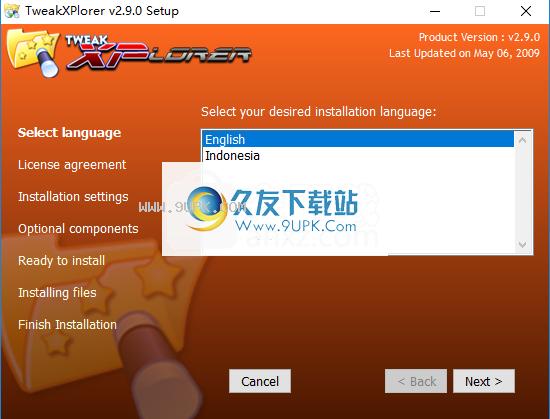
2.阅读许可协议,单击[接受]按钮以同意并继续进行下一个安装。

3.选择安装位置。用户可以选择默认的C:\ Program Files(x86)\ D-One Production \ TweakXPlorer或对其进行自定义。

4.选择其他任务,检查默认选项,然后直接进行下一个安装。

5.准备安装,单击[安装]按钮开始安装。

6.弹出TweakXPlorer安装成功消息,单击[完成]完成

应用背景:
单击“选择文件夹”,然后出现目录选择器。使用此选择器指定要更改的文件夹。完成后,单击“确定”。
实用提示:您可以将文件夹拖放到应用程序窗口中。
您还可以选中“包括子文件夹”。选择此按钮后,TweakXPlorer会将自定义内容应用于所选文件夹中的所有子文件夹。
如果选中了“包括子文件夹”,则可以通过单击“文件夹列表”来更改要自定义的文件夹。
接下来,为选定的文件夹/子文件夹选择背景图像。单击选择图像,然后选择背景图片。
实用提示:您
可以将图像拖放到应用程序窗口中。
您可以通过单击“文本颜色”来更改所选文件夹/子文件夹的文本颜色。每次选择一种颜色时,按钮旁边的框都会更改其颜色。
您可以选择“安全模式”来激活/禁用安全模式。有关安全模式的更多信息,请单击此处。
最后,单击“应用背景”以应用您的自定义。
移除背景
选择一个文件夹,然后单击“删除背景”。您也可以选中“包括子文件夹”以删除所选文件夹中子文件夹的所有背景。
为了你的安全 ...
不要在系统文件夹(例如WINDOWS,system32,文档和设置(“我的文档”除外))上使用TweakFolder,因为这些文件夹可能使用“ desktop.ini”文件,如果您修改该文件,这些文件可能无法正确显示,请您自担风险。

调整工具栏
WeTweakToolbar是一项功能,允许您自定义资源管理器工具栏的背景。

调整缩略图
从v2.5.0起,TweakXPlorer具有新功能。介绍TweakThumbnail!使用此功能,您可以:
-将您的照片或图片添加为文件夹缩略图。
-指定缩略图的大小。
-设置缩略图的质量。
-禁用缩略图缓存。

缩略图缓存
您可能想知道为什么打开文件夹时有一个名为Thumbs.db的文件。
在包含图片的文件夹上,可以将资源管理器设置为以缩略图形式查看图片,因此无需打开文件即可查看图片。
缩略图需要存储在文件中,因此Windows创建Thumbs.db来存储缩略图。再次打开该文件夹时,Windows将使用Thumbs.db文件,因此可以更快地显示缩略图。
很好,此功能可能有用,但是Thumbs.db需要磁盘上更多的内存。 Thumbs.db的大小可能会有所不同,具体取决于存储在其中的缩略图的数量。
为了节省磁盘空间,您可以禁用缩略图缓存。只需转到TweakThumbnail选项卡,然后选中“禁用缩略图缓存”。请注意,如果禁用此功能,则Windows将花费更长的时间来加载缩略图。

设定值
窗口透明度
从v.6开始,TweakXPlorer支持alpha混合窗口。这使应用程序窗口看起来透明。
您可以根据自己的优势设置不透明度值。
注意:窗口透明度需要大量系统资源。这可能会使应用程序变慢。仅在规格良好的计算机上使用此功能。
集成到上下文菜单中(Shell集成)
那么,什么是上下文菜单?上下文菜单是右键单击文件或文件夹时出现的菜单。
从v.5开始,TweakXPlorer支持Shell集成。当TweakXPlorer集成在外壳上时,每次右键单击一个文件夹,您都会看到一个名为“ Tweak this folder”的新菜单。如果单击它,TweakXPlorer将自动启动。此功能对于快速访问调整文件夹很有用。
安装此功能后,将在文件夹上下文菜单中添加一个菜单项:
要使用Shell集成,您需要在计算机上安装TweakXPlorer。如果启用此功能,TweakXPlorer会将所有应用程序文件复制到计算机上的文件夹中。
您可以随时禁用此功能。只需取消选中该复选框,然后单击确定。

软件功能
文件夹状态面板
在这里,您可以查看文件夹是否已调整,并检查背景文件是否未丢失。
子文件夹处理
WeTweakXPlorer可以将背景应用于文件夹中的子文件夹。
安全模式
防止后台文件丢失的功能。
布局调整
通过逐步的布局和拖放功能,每个人都可以轻松使用此程序。
Windows上下文菜单上的集成
WeTweakXPlorer可以集成到上下文菜单中以加快访问速度。
其他功能
给您的文件夹一个醒目的背景。
提供为Explorer或IE6工具栏提供背景。
将图片显示为文件夹缩略图。
如果您认为缩略图太小,请调整资源管理器中显示的缩略图的大小。
设置缩略图的图像质量。
禁用缩略图缓存。
软件特色:
WeTweakXPlorer是便携式工具,可用于自定义Windows XP中Windows资源管理器的外观。它具有Internet Explorer 6工具栏和文件夹缩略图之类的选项。
有一个简单的GUI
当涉及到界面时,该实用程序会选择具有整齐有序的布局的标准窗口,您可以在其中分别调整文件夹,工具栏和缩略图。
自定义文件夹,工具栏和缩略图
通过应用您喜欢的图片,更改其颜色,启用或禁用安全模式(对于可移动媒体设备上的文件夹)以及将TweakXPlorer集成到Windows资源管理器右键菜单中,可以个性化文件夹背景。
此外,您可以将图像设置为资源管理器工具栏背景(也会影响Internet Explorer 6),调整其大小以适合工具栏(101x96像素),在Windows资源管理器中将照片用作文件夹缩略图,调整以缩小缩略图大小和图片质量,禁用缩略图缓存以增加磁盘空间而不是加载速度,并在改变主意后将设置恢复为默认配置。
简单的文件管理器
WeTweakXPlorer是多语言的,可以在不占用系统资源的情况下快速执行用户命令。在我们的评估中,它使用了少量的CPU和RAM,因此在计算机运行时不会对计算机的性能造成压力。
总而言之,TweakXPlorer带有简单直观的选项,可以对Windows XP中的操作系统外观进行一些更改。


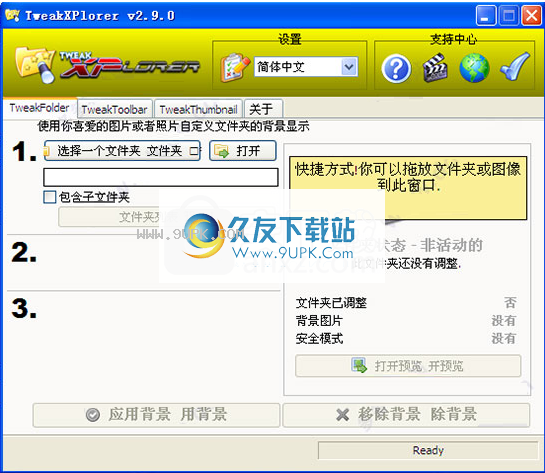


















![Aiseesoft PDF Merger 3.0.28免安装版[PDF合并器]](http://pic.9upk.com/soft/UploadPic/2013-1/201312712394255193.jpg)




![超级文件解锁粉碎删除器V1.1绿色版[文件粉碎器]](http://pic.9upk.com/soft/UploadPic/2010-11/201011304445259009.gif)